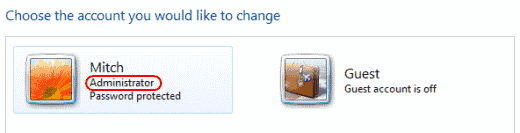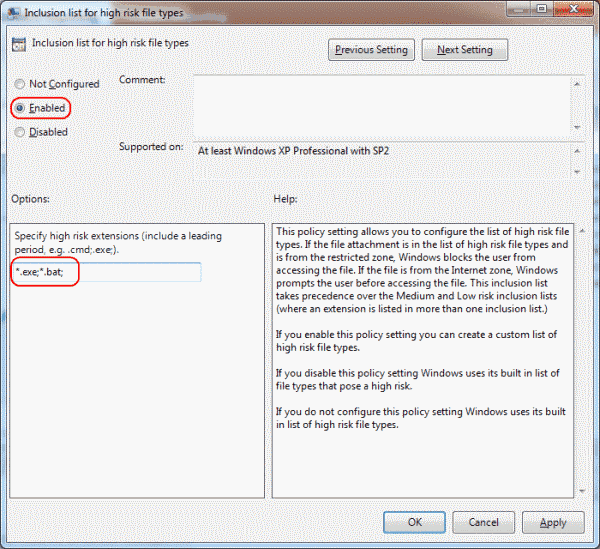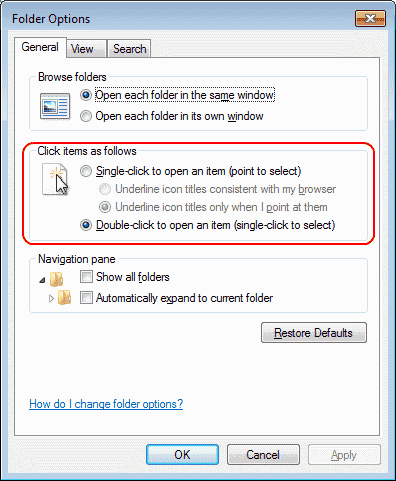„Windows“: įgalinkite „Vykdyti kaip kitam vartotojui“

Kaip įjungti parinktį Vykdyti kaip... dešiniuoju pelės mygtuku spustelėjus piktogramą Microsoft Windows.
Norint atlikti konkrečias užduotis, paskyra turi turėti administratoriaus teises. Tai paaiškintų, kodėl kai bandote vykdyti nurodymus, viskas klostosi ne taip, kaip tikėjotės.
Galbūt padarėte klaidą vykdydami instrukcijas arba galbūt jūsų paskyra neturi administratoriaus teisių, reikalingų užduočiai atlikti. Geros naujienos yra tai, kad yra paprastų būdų patikrinti, kokio tipo paskyrą turite.
Norėdami atidaryti nustatymus, paspauskite „ Windows“ ir „I“ klavišus . Eikite į paskyrą ir po savo profilio nuotrauka turėtumėte pamatyti, ar turite administratoriaus teises.
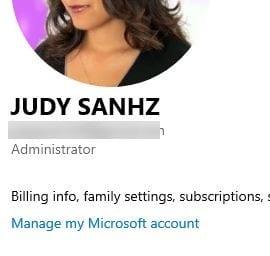
Greičiausias būdas atidaryti vietinius vartotojus ir grupes yra paieškos juostoje įvesti lusrmgr.msc . Jei norite, taip pat galite dešiniuoju pelės mygtuku spustelėti „Windows“ pradžios meniu ir spustelėti Kompiuterio valdymas. Kai pasirodys naujas langas, spustelėkite Vietiniai vartotojai ir grupės , o tada parinktį Grupės .
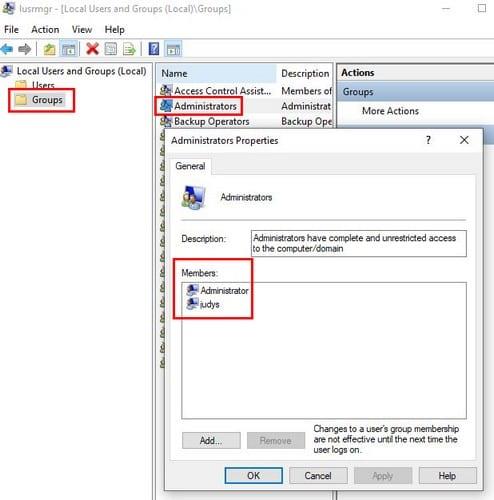
Raskite parinktį Administratorius ir dukart spustelėkite ją. Turėtų pasirodyti Administratoriaus ypatybių langas, o kai atsiras, laukelyje Nariai pamatysite, kokios paskyros turi administratoriaus teises.
Komandinė eilutė taip pat siūlo greitą būdą patikrinti, ar turite standartinę vartotojo abonementą, ar ne. Atidarykite komandų eilutę naudodami paieškos juostą ir įveskite: net user (paskyros pavadinimas) . Taigi įrašas atrodytų taip: net user fake123 .
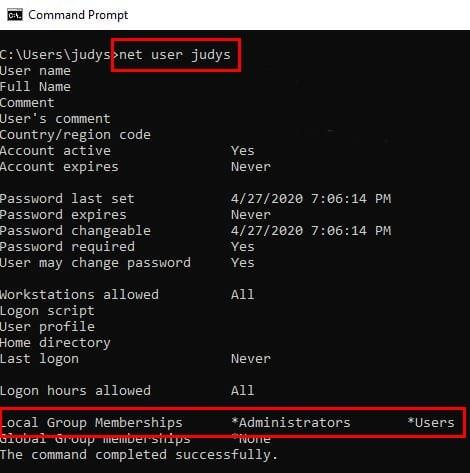
Jei skiltyje Vietinės grupės narystė matote tik vartotojus, vadinasi, turite standartinę vartotojo paskyrą. Bet jei matote ir administratorius, ir vartotojus, turite administratoriaus teises.
Paieškos juostoje ieškokite kompiuterio valdymo parinkties. Jei jis dar neišskleistas, spustelėkite išskleidžiamąjį meniu Sistemos įrankiai . Dabar spustelėkite parinktį Vietiniai vartotojai ir grupės . Pasirinkite skyrių Vartotojai ir raskite paskyrą, kurią norite patikrinti. Dešiniuoju pelės mygtuku spustelėkite paskyrą ir pasirinkite parinktį Ypatybės .
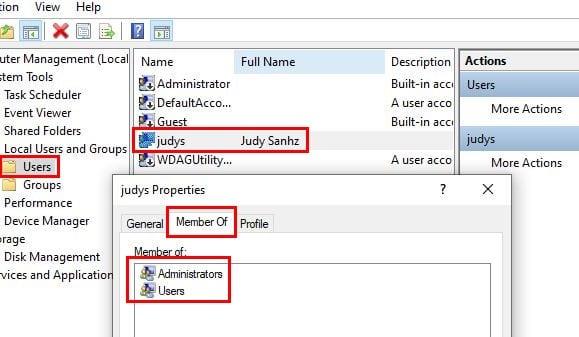
Spustelėkite skirtuką Narys ir, jei jame parašyta ir administratoriai, ir vartotojai, turite administratoriaus teises. Jei sakoma tik vartotojai, turite standartinę paskyrą.
Naudojant „PowerShell“, viskas šiek tiek skiriasi, tačiau vis tiek galima pamatyti, ar turite vietinę paskyrą, ar ne. Atidarykite „PowerShell“ dešiniuoju pelės mygtuku spustelėdami „Windows“ pradžios meniu ir pasirinkite tą, kuriame parašyta „Administratorius“.
Pirma komanda, kurią turėsite įvesti, yra whoami ir paspauskite enter. Antroji įvedama komanda yra Get- LocalUser -Name Jūs vartotojo vardas čia | Pasirinkite pagrindinį šaltinį. Nepamirškite paspausti enter.
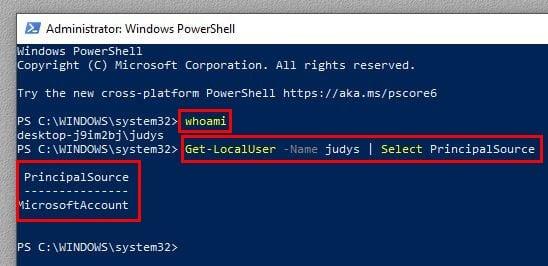
Jei turite tik vietinę paskyrą, bus nurodyta ne „MicrosoftAccount“, o „Local“.
Naudokite paieškos juostą, kad surastumėte Valdymo skydo parinktį ir paspauskite Enter, kad ją atidarytumėte. Kai jis bus atidarytas, eikite į Vartotojo abonementai ir spustelėkite parinktį Vartotojo abonementai. Tą pačią parinktį spustelėsite du kartus. Profilio nuotraukos dešinėje ir po el. pašto adresu matysite, ar jūsų paskyra yra administratoriaus.
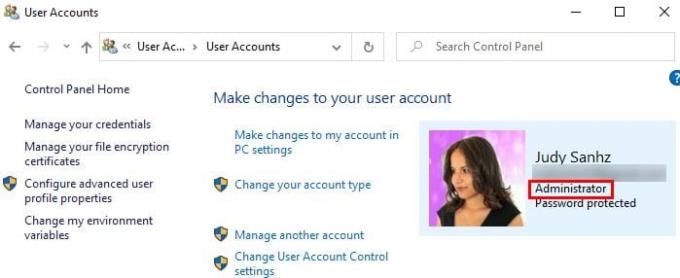
Norint atlikti konkrečias užduotis, būtina turėti administracinę paskyrą. Dabar galite patikrinti, ar jūsų paskyra turi leidimą atlikti šias užduotis, ar ne. Taigi, ar jūsų paskyra yra administracinė?
Kaip įjungti parinktį Vykdyti kaip... dešiniuoju pelės mygtuku spustelėjus piktogramą Microsoft Windows.
Išspręskite problemą, kai „Microsoft Windows“ neleis nustatyti tam tikro spausdintuvo pavadinimo, nes aptinka, kad jis jau yra.
Kaip pakeisti UAC nustatymus Microsoft Windows 10, 8 ir 7.
Kaip uždaryti ir atjungti vartotoją nuo bendrinamo failo sistemoje „Microsoft Windows“.
Naudodami šią mokymo programą sužinokite, ar prisijungęs vartotojas turi administratoriaus teises, arba sužinokite, kur patikrinti visas paskyras „Microsoft Windows 10“, „8“, „7“, „Vista“ arba „XP“.
Neleiskite, kad leidėjas negalėjo būti patvirtintas, kad jie nebūtų rodomi Microsoft Windows.
Raskite parametrą, valdantį vieno arba dvigubo paspaudimo veikimą sistemoje „Microsoft Windows“.
Yra daug priežasčių, kodėl jūsų nešiojamas kompiuteris negali prisijungti prie „Wi-Fi“, todėl yra daug būdų, kaip ištaisyti klaidą. Jei jūsų nešiojamas kompiuteris negali prisijungti prie „Wi-Fi“, galite išbandyti šiuos būdus, kad išspręstumėte šią problemą.
Sukūrę USB įkrovą „Windows“ diegimui, vartotojai turėtų patikrinti USB įkrovos našumą, kad pamatytų, ar ji buvo sėkmingai sukurta.
Keletas nemokamų įrankių gali numatyti disko gedimus prieš jiems įvykstant, suteikdami jums laiko atsarginėms duomenų kopijoms sukurti ir laiku pakeisti diską.
Naudodami tinkamus įrankius galite nuskaityti savo sistemą ir pašalinti šnipinėjimo programas, reklamines programas ir kitas kenkėjiškas programas, kurios gali joje slypėti.
Kai kompiuteris, mobilusis įrenginys arba spausdintuvas bando prisijungti prie „Microsoft Windows“ kompiuterio per tinklą, pavyzdžiui, gali pasirodyti klaidos pranešimas „Tinklo kelias nerastas – klaida 0x80070035“.
Mėlynas mirties ekranas (BSOD) yra dažna ir ne nauja „Windows“ klaida, kai kompiuteryje įvyksta rimta sistemos klaida.
Užuot atlikę rankines ir tiesioginės prieigos operacijas sistemoje „Windows“, galime jas pakeisti turimomis CMD komandomis, kad būtų galima greičiau pasiekti.
Po nesuskaičiuojamų valandų, praleistų naudojantis savo koledžo nešiojamuoju kompiuteriu ir stacionariu garsiakalbių rinkiniu, daugelis žmonių supranta, kad keli sumanūs atnaujinimai gali paversti jų ankštą bendrabučio erdvę į geriausią transliacijų centrą neišleidžiant daug pinigų.
Iš „Windows 11“ bus pašalinta „Internet Explorer“. Šiame straipsnyje „WebTech360“ paaiškins, kaip naudoti „Internet Explorer“ sistemoje „Windows 11“.
Nešiojamojo kompiuterio jutiklinė planšetė skirta ne tik žymėjimui, spustelėjimui ir priartinimui. Stačiakampis paviršius taip pat palaiko gestus, leidžiančius perjungti programas, valdyti medijos atkūrimą, tvarkyti failus ir net peržiūrėti pranešimus.